Похожие презентации:
Комп’ютерна презентація. Основи MS PowerPoint
1.
Урок 2Основи MS PowerPoint.
Запуск програми та її інтерфейс.
Збереження та відкривання
презентації. Створення
найпростіших презентацій.
Робота зі слайдами
2. Знайдіть три помилки у визначенні
Комп’ютерна презентація — це відео,що використовують для подання
інформації лише певному колу людей
і містить докладну інформацію з певного
питання.
3. Що тут не так?
містить багатотекстової
інформації;
відтворює складну
анімацію;
рух об’єктів
є простим;
анімація, відеота аудіоряд
синхронізовані.
розміщуватиметься
в Інтернеті;
створюється
швидко;
тривалість показу
залежить від ходу
доповіді;
є відеокліпом,
що складається
з кількох
відеофрагментів.
4.
Запуск програми MS PowerPoint 20031 спосіб
Виконати команду
головного меню
2 спосіб
Двічі клацнути
значок файлу
з розширенням
ppt, pps або pot
5.
Вікно програми MS PowerPoint 2003Заголовок
Меню
Панель
Вкладки
Структура,
Слайди
Область
завдань
Редагування
вмісту слайда
Звичайний режим
інструментів
Робоче
поле
Рядок
стану
6.
Вікно програми MS PowerPoint 2003Режим сортувальника слайдів
Дає змогу
побачити
загальну
структуру
презентації
7.
Вікно програми MS PowerPoint 2003Режим показу слайдів
Редагування
недоступне
8. Вибір режимів
Режим показуРежим сортування
Звичайний режим
1 спосіб
З допомогою
спеціальних значків
у нижньому лівому куті
вікна
2 спосіб
З допомогою команд
• Вигляд>Звичайний
• Вигляд>Сортувальник
• Вигляд>Показ слайдів
(клавіша F5)
9. Збереження презентації
• КомандаФайл4Зберегти
• Кнопка панелі
інструментів
Команда Файл4Зберегти як
Уведення
імені файлу
Вибір
типу файлу
1 спосіб
Збереження
у форматі PPT
2 спосіб
Збереження у форматах
PPS, POT та інших
10. Відкривання презентації
• Команда менюФайл4Відкрити
• Кнопка панелі
інструментів
• Подвійне клацання
значків файлів
форматів PPT, POT
Відкривання
презентації з метою
редагування
Подвійне клацання
значка файлу
формату PPS
Демонстрація —
відкривання документа
PowerPoint у режимі
показу слайдів, у якому
цей документ є
недоступним для
редагування
Відкривання
презентації з метою
демонстрації
11.
Способи створеннянайпростіших презентацій
Створення нової
пустої презентації
Створення однієї презентації
на основі іншої (відкрити наявну
презентацію та внести відповідні
зміни до її оформлення та вмісту)
З використанням
майстра автовмісту
За допомогою стандартних
шаблонів оформлення
12. Створення презентації за допомогою майстра автовмісту
Виконати командуФайл>Створити
В області завдань
Створити презентацію
клацнути посилання
З майстра автовмісту
13. Майстер автовмісту
Вигляд діалоговоговікна майстра
автовмісту
Вправа 2.1
Макет презентації,
створений майстром
автовмісту
14. Створення презентацій за допомогою шаблонів оформлення
1 спосібВиконати команду Файл>Створити
В області завдань
Створити
презентацію
клацнути посилання
Із шаблона
оформлення
2 спосіб Виконати команду Формат>
Конструктор слайдів
3 спосіб Клацнути кнопку
панелі інструментів Форматування
Конструктор
слайдів
15.
Застосування шаблона до всіхслайдів відкритої презентації
Клацнути лівою
кнопкою миші ескіз
слайда
16.
Застосування шаблону до окремихслайдів відкритої презентації
Виділити слайди, до
яких потрібно
застосувати шаблон.
Правою кнопкою
миші клацнути
ескіз шаблона,
вибрати команду
Застосувати до
виділених слайдів
17. Колірні схеми шаблону презентації
1. Виділити слайди, до якихнеобхідно застосувати
шаблон.
2. Вибрати вподобану колірну
схему.
3. Правою кнопкою миші
клацнути ескіз схеми
та вибрати варіант
застосування.
Тут можна створити власну
колірну схему
Вправа 2.2
18. Самостійне створення презентації
1 спосібВиконати команду
Файл>Створити.
В області завдань
Створити
презентацію
клацнути посилання
Нова презентація.
2 спосіб
Клацнути кнопку
панелі інструментів
Стандартна.
Вікно щойно створеної презентації
з областю завдань Розмітка слайда
19.
Макети слайдаМакет слайда — це умовна схема слайда,
яка визначає його розмітку
Макети тексту — для титульного слайда
і слайдів, що містять лише текст
Макети вмісту — для слайдів
з графічними та мультимедійними
об’єктами
Макети тексту та вмісту — для слайдів
з текстовими, графічними та
мультимедійними об’єктами
Інші макети — для слайдів з іншими
наборами об’єктів
20.
Робота зіслайдами
Змінення
порядку
розташування
слайдів
Режим
сортувальника
слайдів дає змогу
побачити в цілому
структуру
композиції
презентації
Вставлення
слайдів
з інших
презентацій
1. Виконати команду
Вставка4Слайди
з файлів.
2. Клацнути кнопку
Огляд вікна Пошук
слайдів.
3. Вибрати слайди
та клацнути кнопку
Вставити.
Копіювання та
видалення
слайдів
З допомогою буфера обміну (клавіші
CTRL+C, CTRL+V).
Команда Вставка4
Дублювати слайд.
CTRL+ D.
21. Контрольні запитання і завдання
1. Які розширення мають файли, клацання на якихприводить до відкриття програми PowerPoint?
2. Перелічіть усі режими відображення презентації.
3. Які методи створення презентацій надає
користувачу програма PowerPoint?
4. Чи можна застосувати до однієї презентації кілька
шаблонів оформлення?
5. Що таке макет слайда і які об’єкти в ньому
містяться? Які є категорії макетів?
6. Яка область завдань відкривається після
вставлення нового слайда і для чого вона
призначена?
22. Висновки
Основними режимами відображення презентації є звичайнийрежим, режим сортувальника і режим показу слайдів.
Майстром автовмісту називають інтерактивний засіб, який
допомагає користувачеві створити потрібну йому
презентацію в діалоговому режимі, служить для швидкого
створення презентацій.
Шаблон оформлення — це файл, у якому записані загальні
параметри оформлення презентації, служить для швидкого
оформлення презентацій.
Спосіб розміщення текстових рамок, малюнків та інших
об’єктів на слайді (розмітку слайда) визначає макет слайда.
Слайди можна копіювати чи вирізати в буфер обміну, а потім
вставляти в інші місця документа, а також переміщувати в
межах презентації за допомогою миші.
У презентацію можна вставляти слайди з інших презентацій.
23. Домашнє завдання
Підготувати відповіді на питання дляроздумів та виконати завдання для
досліджень з підручника.
Виконати завдання 4 з робочого зошита.
Розв’язати кросворд та ребуси.








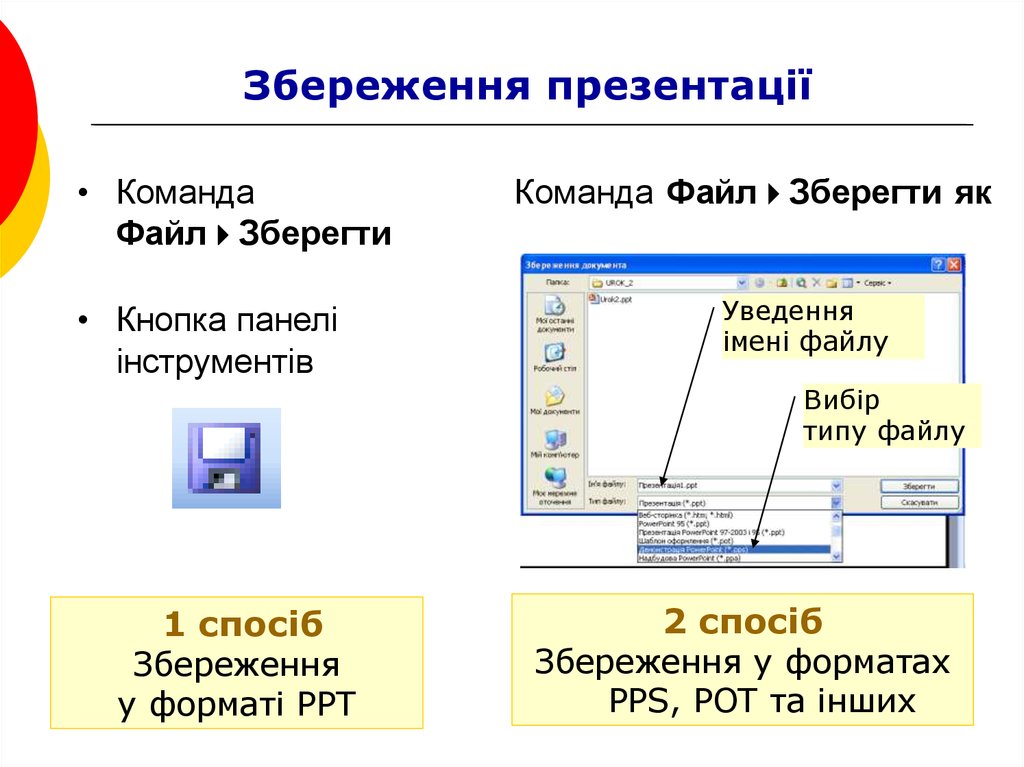

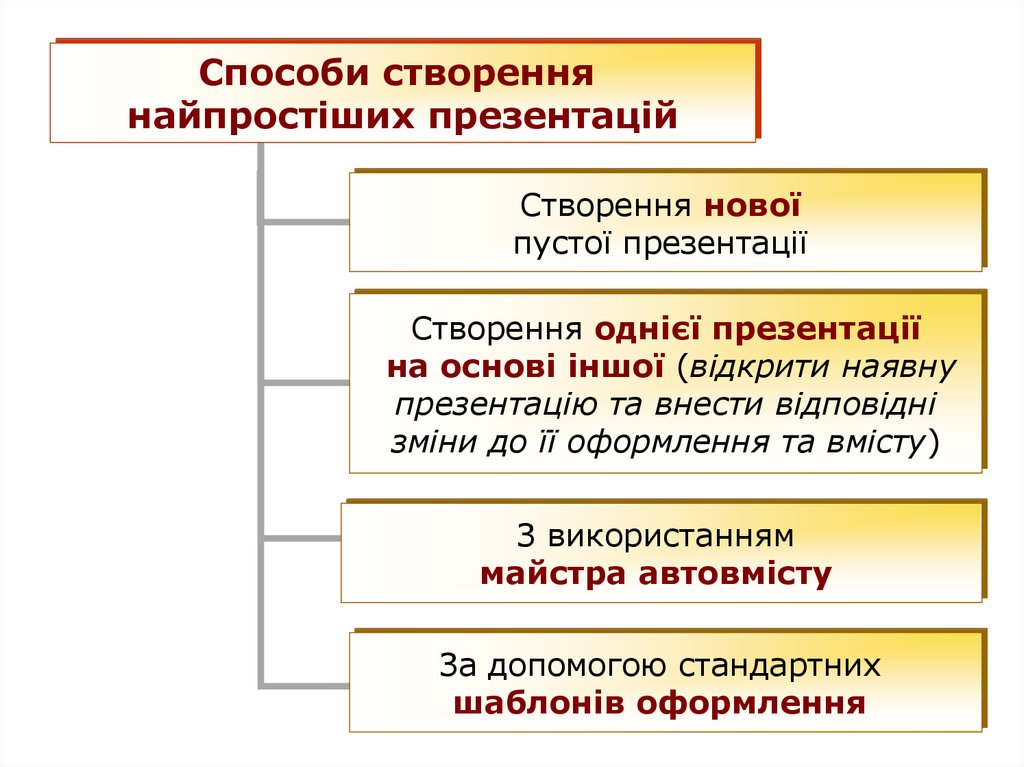
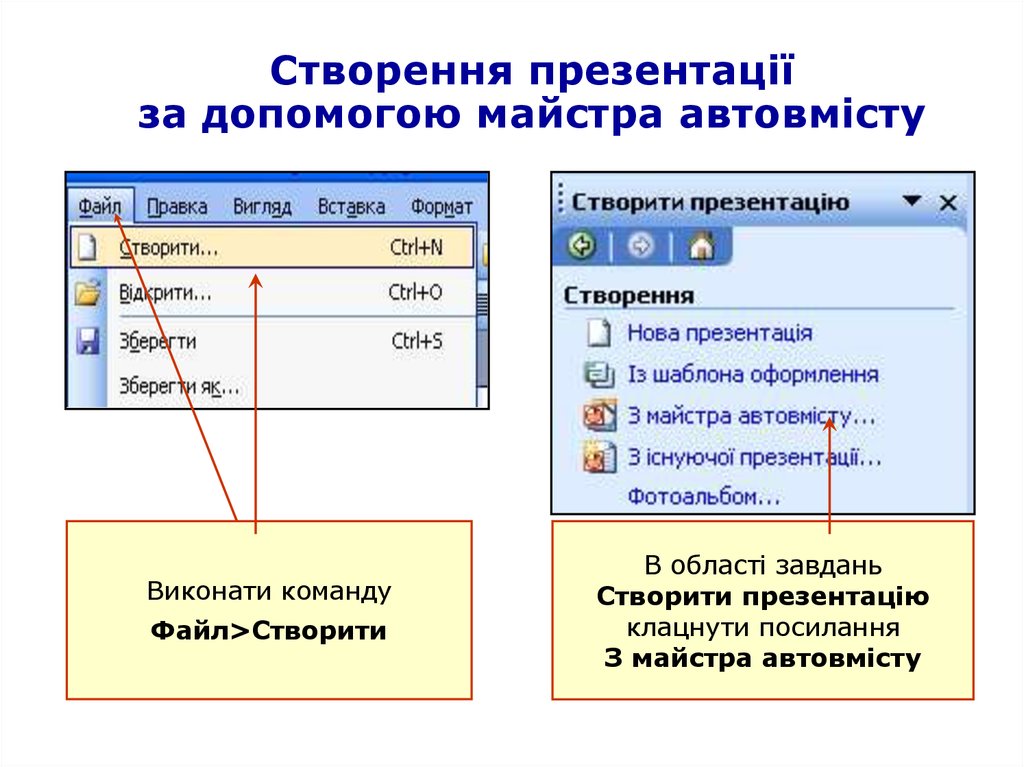

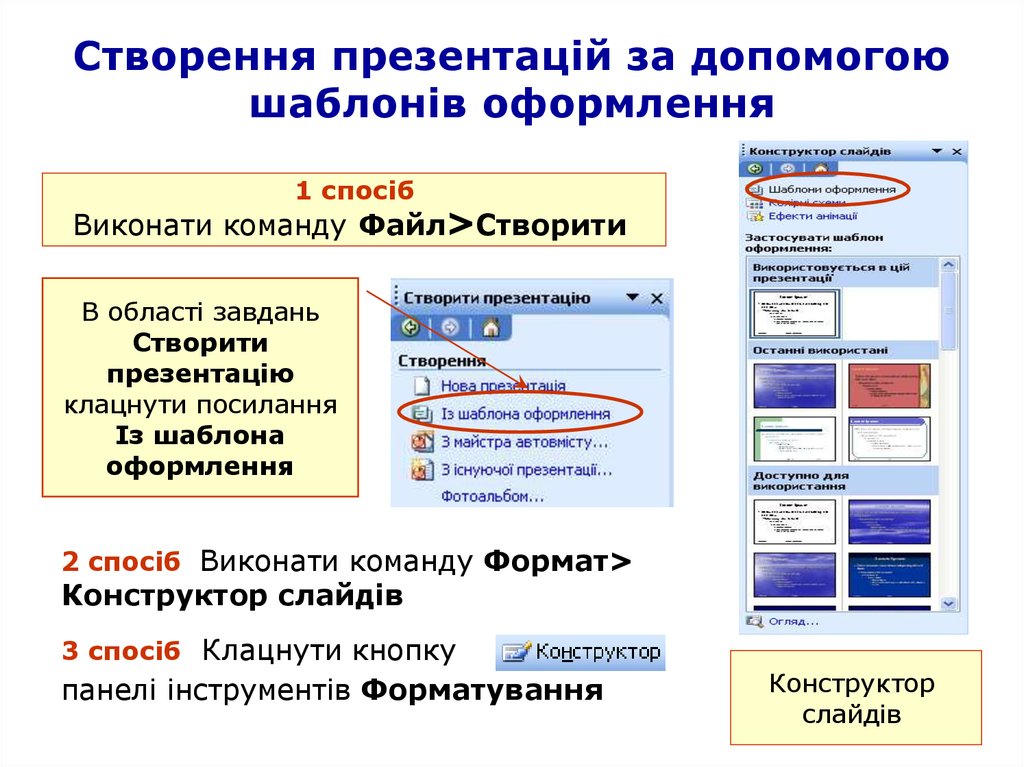


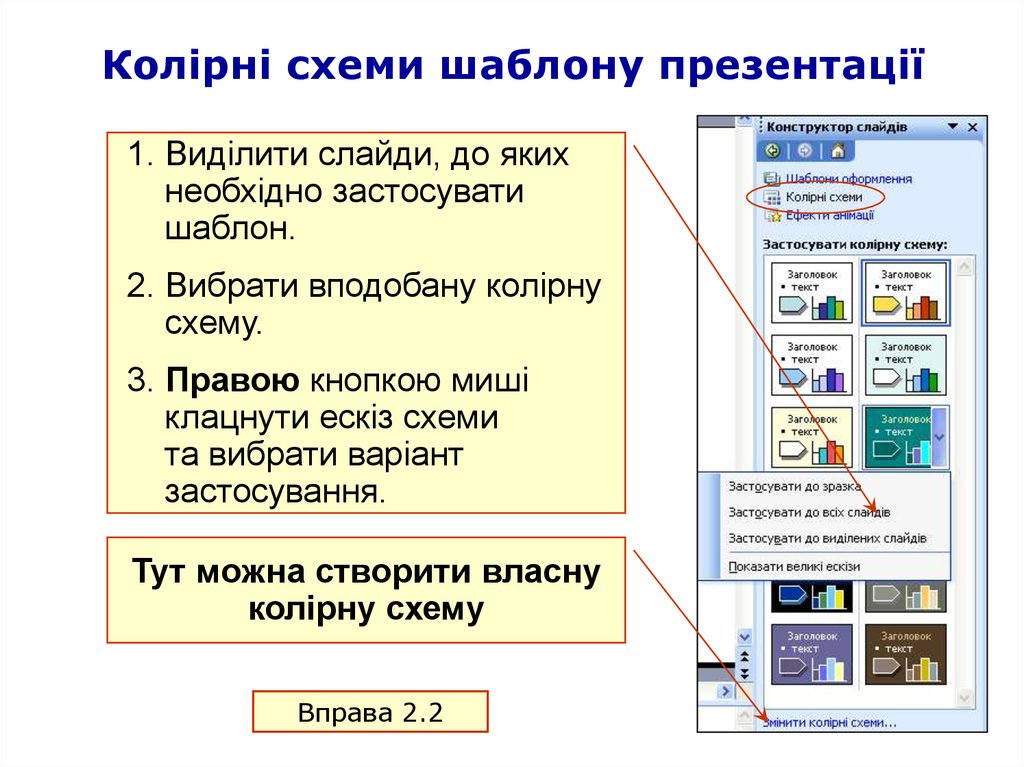






 Информатика
Информатика Программное обеспечение
Программное обеспечение








